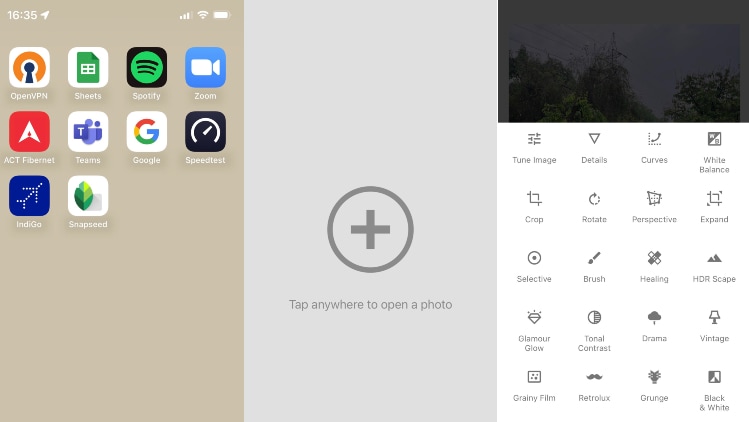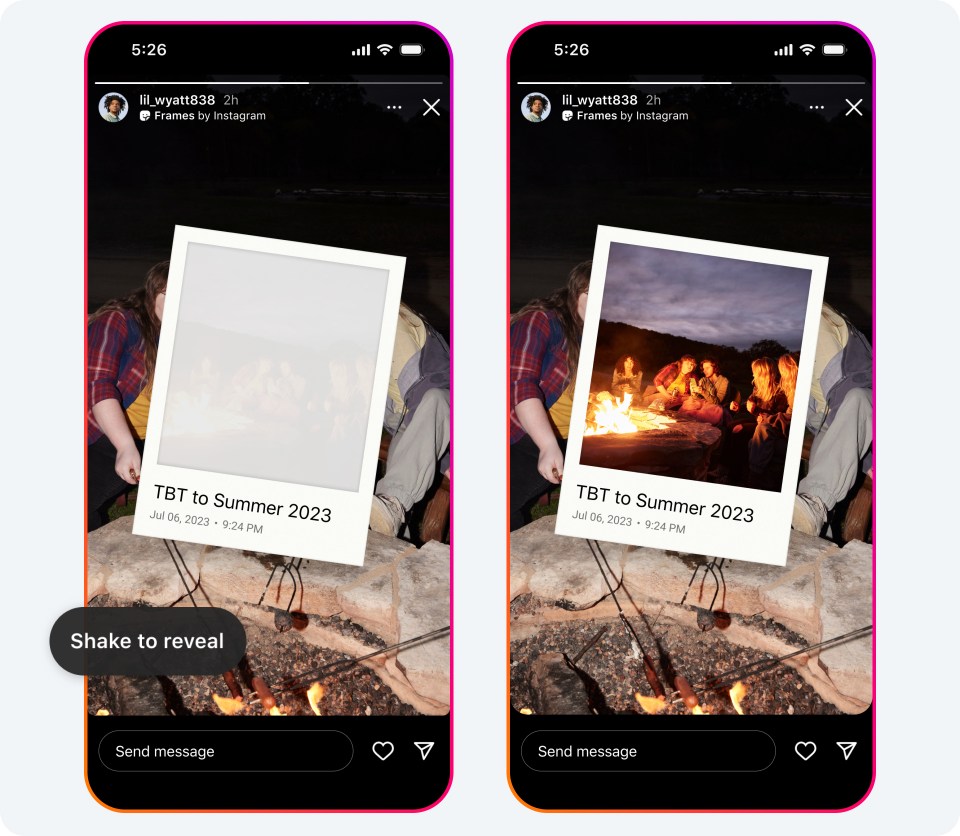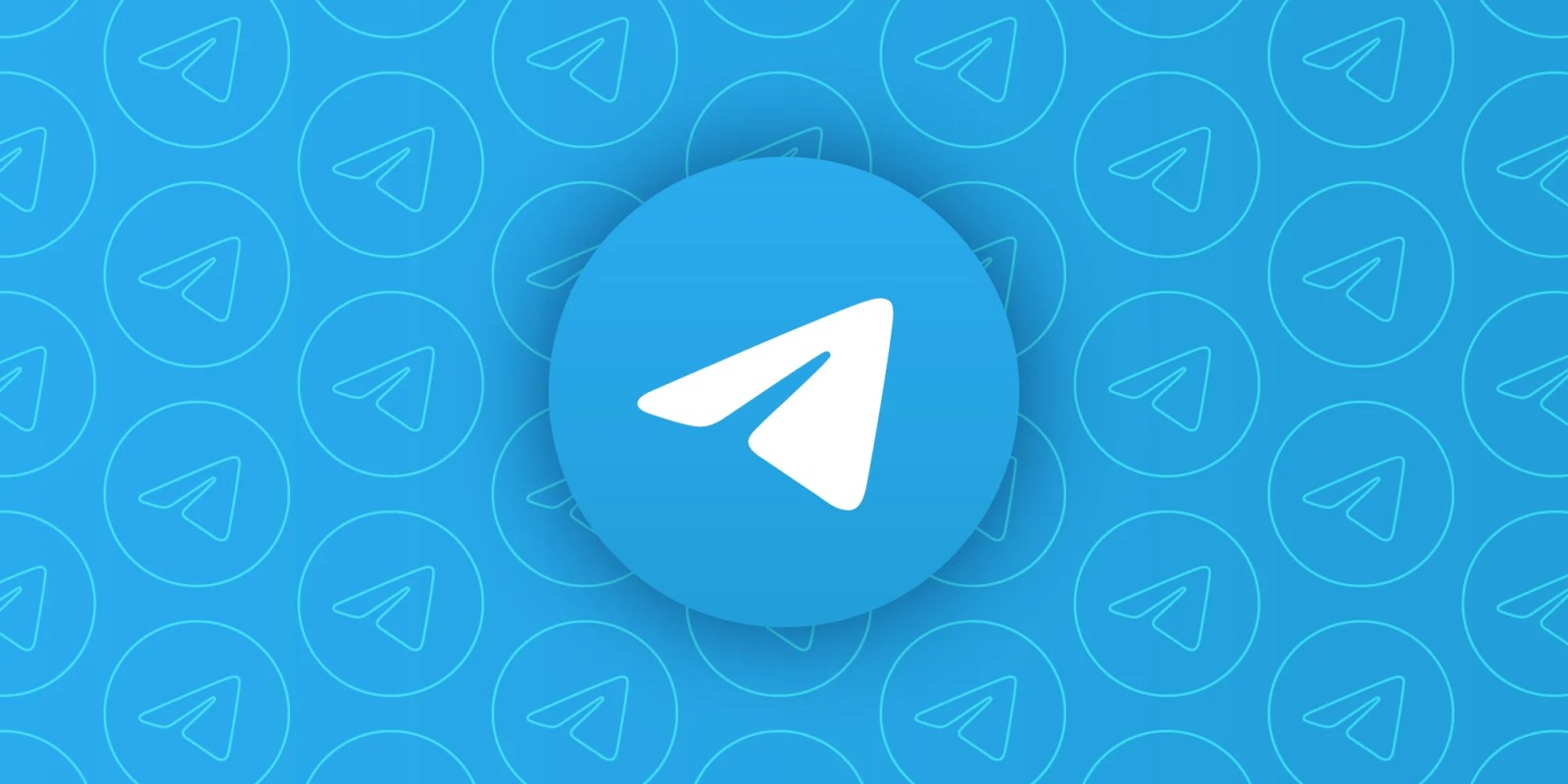Una de las características más subestimadas pero impresionantes lanzadas recientemente Google Píxel 6a Magic Eraser es una función nativa de la cámara que le permite eliminar elementos no deseados de sus imágenes. Funciona como magia, simplemente seleccione el elemento que desea eliminar y presione el botón del borrador mágico. Desafortunadamente, esta práctica herramienta de cámara está limitada a los nuevos teléfonos inteligentes Pixel. Pero hay una manera de obtener una función similar (obviamente, con un nuevo nombre) en otro Google Una aplicación llamada Snapseed. Se llama curación y hace lo mismo que el borrador mágico, pero es menos preciso. Lo bueno de la función de curación es que puedes usarla en cualquier iPhone Androide Teléfono inteligente siempre que tenga la aplicación Snapseed instalada en su dispositivo.
Aquí se explica cómo usar la función de curación.
Paso 1: Descarga Snapseed
Primero, descargue Snapseed en su teléfono inteligente iPhone o Android. La aplicación es propiedad de Google y está disponible de forma gratuita. Manzana Tienda de aplicaciones y Google Play Store
Paso 2: abre la imagen en el editor de fotos Snapseed
El siguiente paso es abrir y seleccionar la foto que desea eliminar. Haz clic en «Abrir» en la esquina superior izquierda y selecciona una de tus fotos.
Snapseed está disponible para su descarga gratuita en iOS y Android. (Capturas de pantalla tomadas en iPhone 13 mini)
Paso 3: toca «Herramientas» y luego Cura
Seleccione la imagen de la que desea eliminar algo y toque el botón «Herramientas» en la parte inferior central de la pantalla. Esto te llevará a la pantalla de curación. Nos gustaría señalar aquí que no hay instrucciones sobre cómo usar esta función. Así que puede ser confuso para algunas personas. Ahora, seleccione el objeto o la persona que desea eliminar de su foto. También puede acercar presionando con dos dedos el área que desea eliminar. Esto creará un área roja que indica dónde se realizarán los cambios. Siempre puede usar las flechas de deshacer y rehacer en la parte inferior de la pantalla. Hay una opción para deshacer la última edición y tocar el botón Atrás en el menú inferior. Si te gustan los resultados, guarda la imagen. Ahora puede tocar «Exportar» y compartir o guardar su foto.
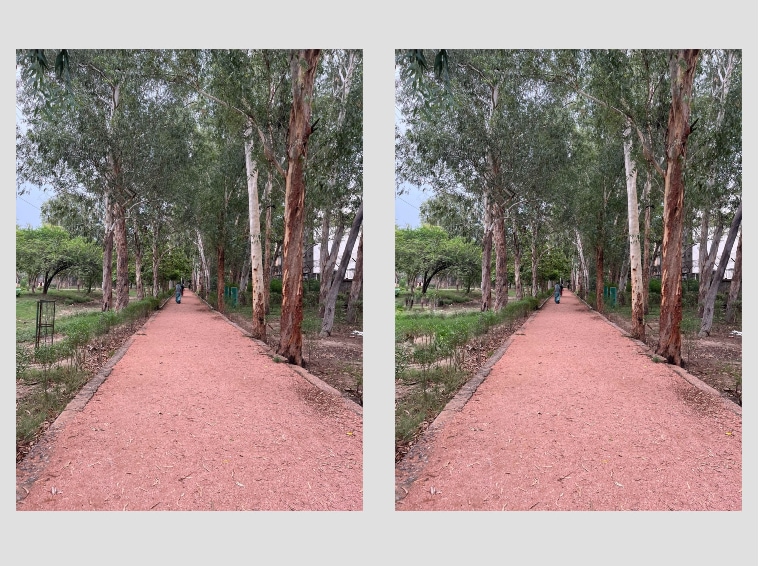
Experiencia usando la función de curación de Snapseed en iPhone
Durante las pruebas, encontramos que la función funcionaba bien. Pase el dedo sobre el objeto no deseado en la foto y observe cómo sucede la magia frente a usted. Retiré un pequeño protector de plantas de metal usando la función de curación, aunque no tan preciso como Magic Eraser de Pixel. Los resultados fueron sorprendentemente buenos. Recomendamos elegir una imagen que no tenga demasiados objetos o formas complejas.

«Aficionado a la comida. Defensor del tocino. Emprendedor autónomo. Nerd zombi incondicional. Explorador. Aficionado a las redes sociales. Pensador amigable con los hipster».